手机主页面怎么设置照片 苹果手机主屏幕背景照片设置教程
日期: 来源:龙城安卓网
在如今手机已经成为人们日常生活中不可或缺的工具之一,为了让手机更加个性化,许多人会设置自己喜欢的照片作为主屏幕背景,苹果手机作为一款备受青睐的手机品牌,其主屏幕背景照片设置也备受关注。接下来我们就来看看如何在苹果手机上设置主屏幕背景照片,让手机焕然一新。
苹果手机主屏幕背景照片设置教程
具体方法:
1.打开手机主页,找到【设置】图标点开。
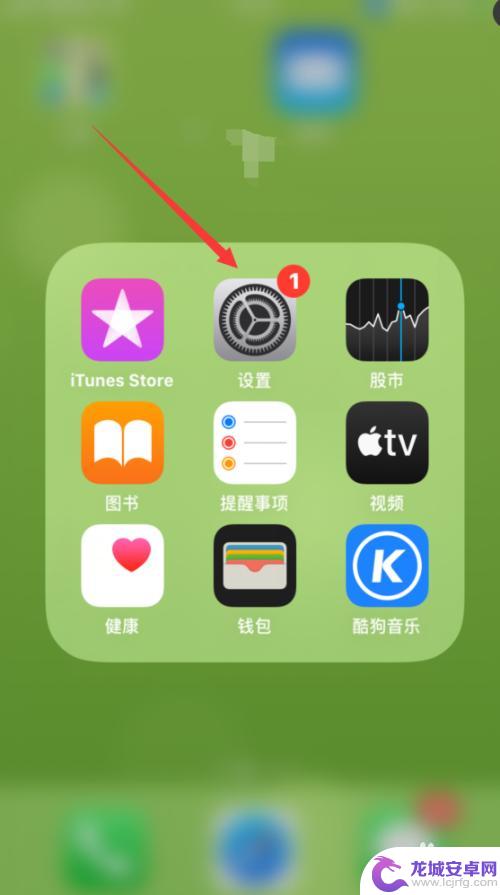
2.进入设置主页面,点开【墙纸】选项。
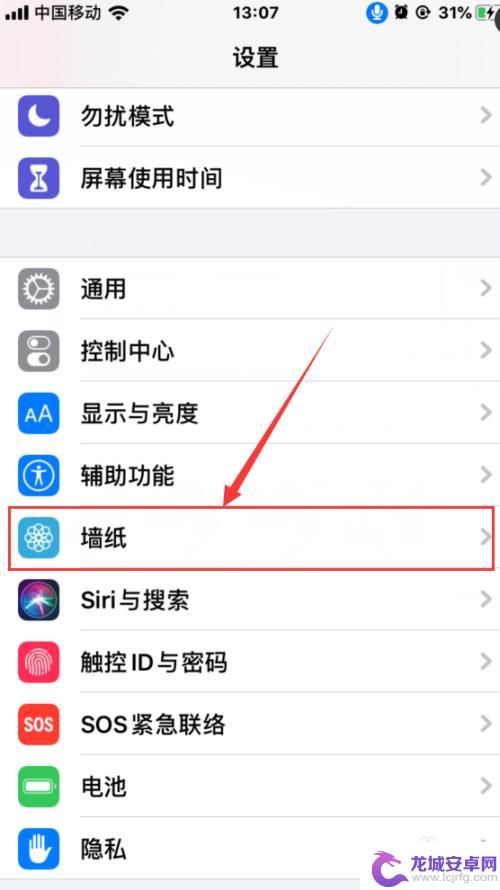
3.进入墙纸页面,点开【选取墙纸】右边【>】符号。
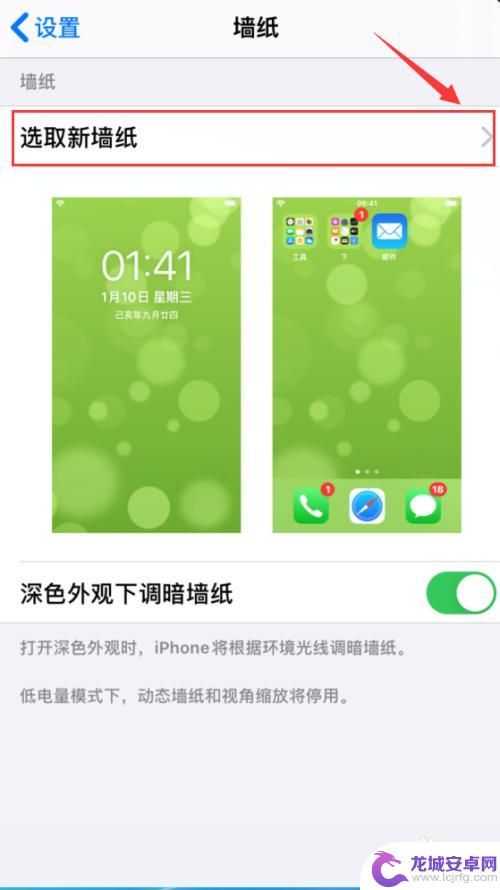
4.在墙纸选取中点开【所有照片】。
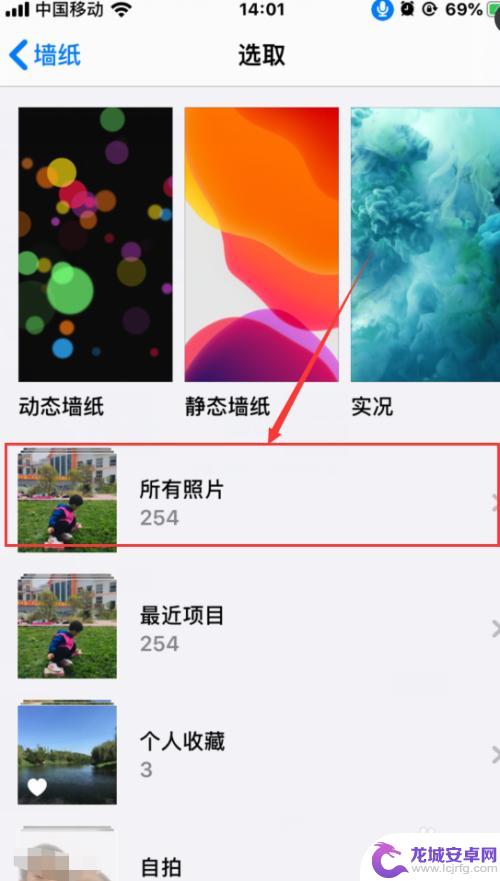
5.选取照片,点右下角的【设定】。
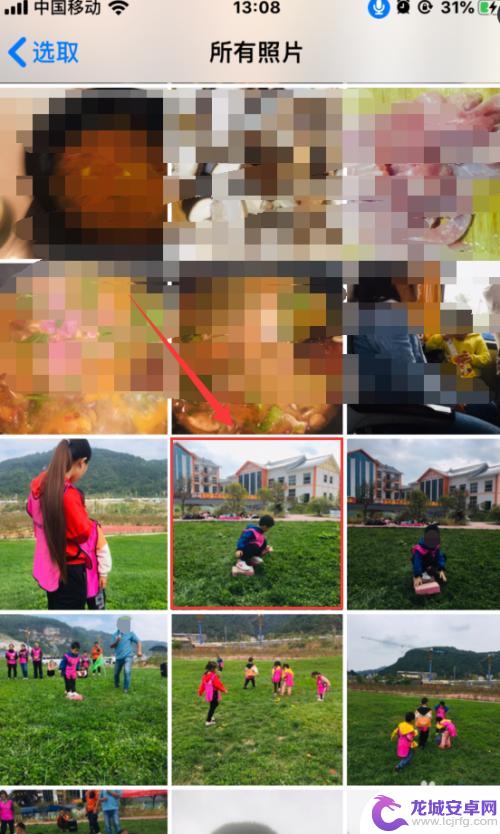

6.在对话框对点【同时设定】选项,即可将照片设置为手机主页背景图。
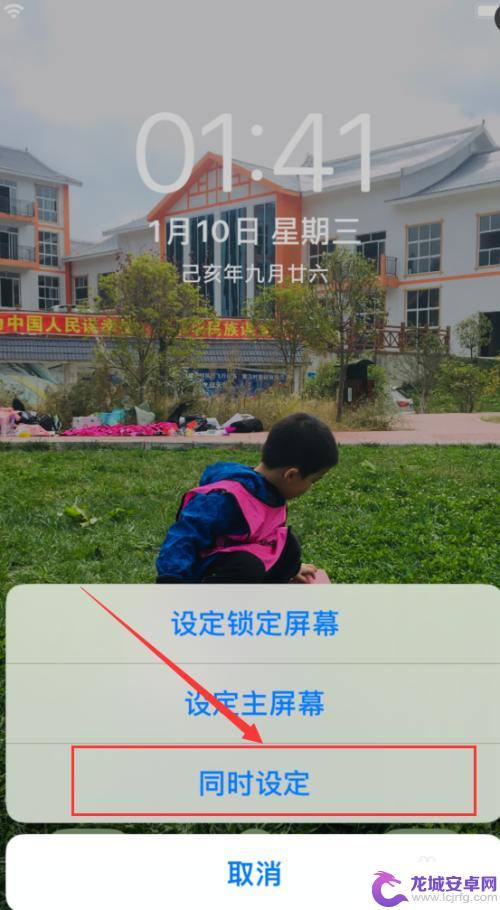

7.总结:
1、打开手机主页,找到【设置】图标点开;
2、在设置中点开墙纸;
3、选取墙纸点开所有照片;
4、选定照片点设定,选【同时设定】选项。即可为手机主页背景图。
以上是关于手机主页面设置照片的全部内容,如果有遇到相同情况的用户,可以按照小编的方法来解决。












